經歷上面冗長的計算過程後總算來到今日的重點網路規劃了
最一開始要先做的是確任使用網路的需求來規劃網段分配
有幾個重要的點要考慮
將我們的網段分配規畫完後接著就是網路路由規劃
規劃完後路由後可以先畫一下 Topology 來確認目前的規劃是否正確
且可以讓後續接任管理職的快速了解網路環境
可以使用 draw.io 或任何可以連接圖和線的軟體都可以 這邊我用 draw.io 來示範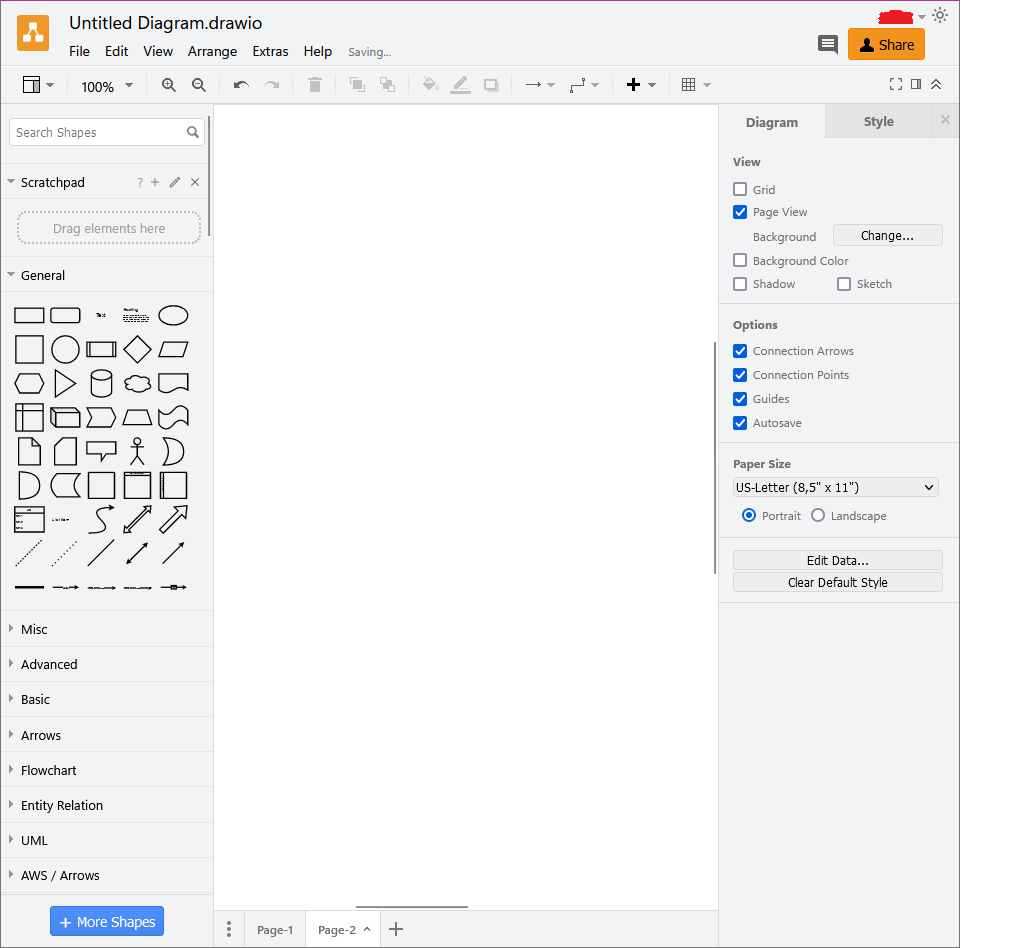
點開左下角的 More Shapes
在左邊的列表中找到 Cisco 並選擇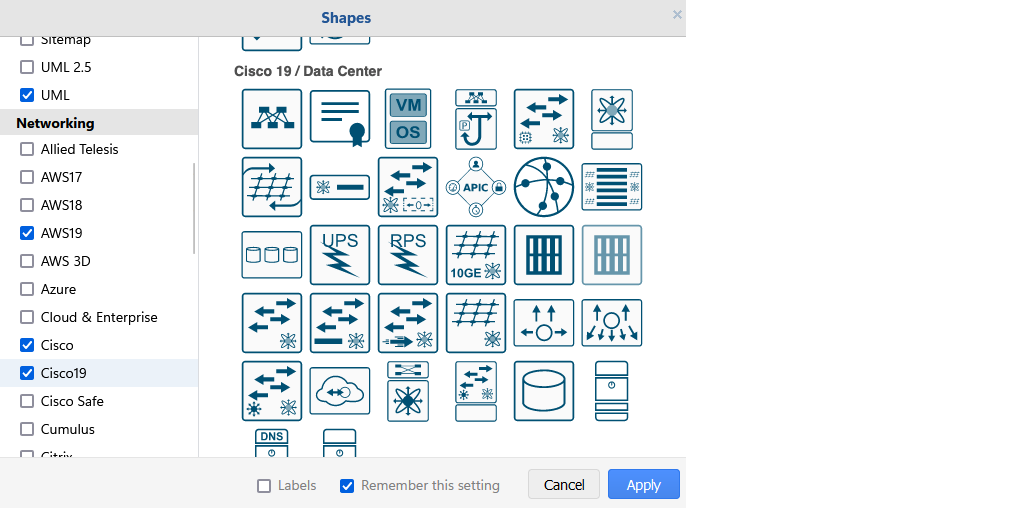
就可以使用 Cisco 的 Icon 來繪製自己的架構圖
以一個三層式的 Topology 來說會像這樣子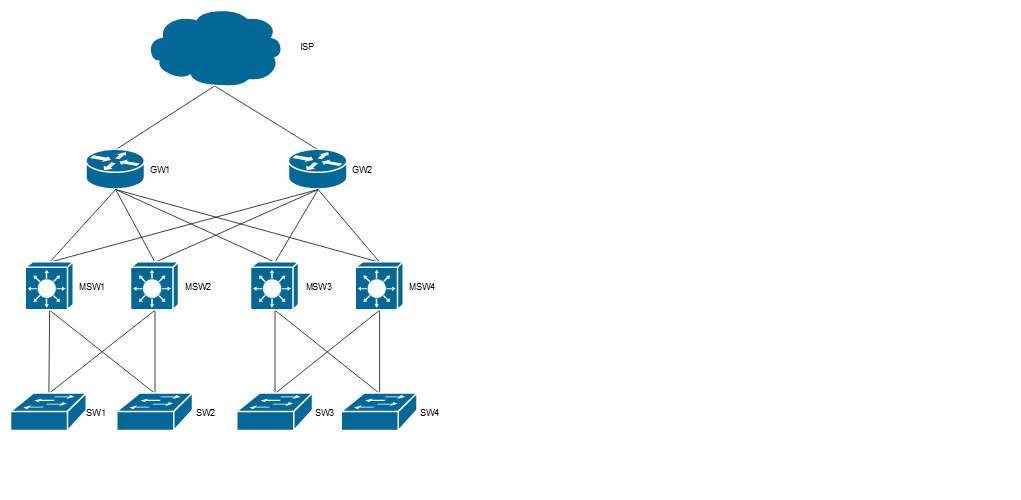
也有長這樣子的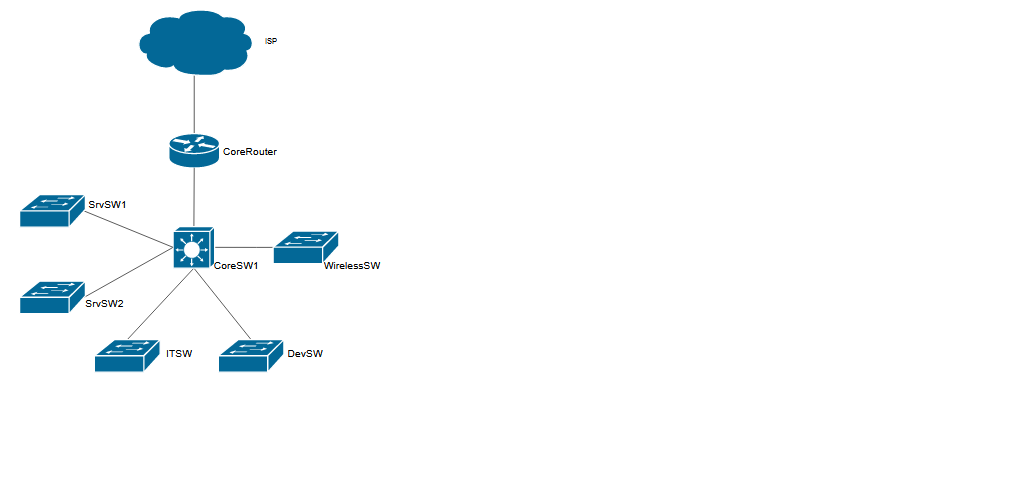
完成前面這些規劃後如果直接上架到正在使用的環境的話是有非常高的機率會出事的
所以接著要做的事情就是驗證 Topology 有幾個方法可以用來驗證
在驗證時要做和注意的事情大致上有這些:
當驗證完成確定沒有問題後就可以準備將硬體、Configuration 上線了
當然環境成功建立好後也還是要再做測試
防止模擬的環境和實際有些微差異
將網路環境完成後要做的事情還有很多 監控、維運都是需要被部署進網路環境內的
所以接下來就是開始準備伺服器、OS環境的建置
會先從 Debian 和 虛擬機環境的選擇開始講起

 iThome鐵人賽
iThome鐵人賽
 看影片追技術
看更多
看影片追技術
看更多